Vous pouvez modifier la majuscule, ou la casse, du texte sélectionné dans un document en sélectionnant un seul bouton sous l’onglet Accueil appelé Modifier la casse.
Remarque : Pour plus d’informations sur les règles de casse automatique, voir Choisir les options de correction automatique pour la mise en majuscules, l’orthographe et les symboles.
Modifier la casse
Pour modifier la casse d’un texte sélectionné dans un document, procédez comme suit :
-
Sélectionnez le texte pour lequel vous voulez modifier la casse.
-
Accédez à Accueil > Modifier la casse

-
Effectuez l’une des opérations suivantes :
-
Pour mettre en majuscules la première lettre d’une phrase et laisser toutes les autres lettres en minuscules, sélectionnez Casse de phrase.
-
Pour exclure les lettres majuscules de votre texte, sélectionnez en minuscules.
-
Pour mettre en majuscules toutes les lettres, sélectionnez MAJUSCULES.
-
Pour mettre en majuscule la première lettre de chaque mot et laisser les autres lettres en minuscules, sélectionnez Mettre en majuscule chaque Word.
-
Pour basculer entre deux vues de cas (par exemple, pour passer de l’Word majuscule à l’autre et de l’inverse, cAPITALIZE eACH wORD), sélectionnez tOGGLE cASE.
Conseils :
-
Pour mettre du texte en petites majuscules, sélectionnez-le, puis, sous l’onglet Accueil, dans le groupe Police, cliquez sur la flèche dans l’angle inférieur droit. Dans la boîte de dialogue Police, sous Effets, activez la case à cocher Petites majuscules.
-
Pour annuler la modification de casse, appuyez sur Ctrl+Z.
-
Pour utiliser un raccourci clavier pour passer de minuscules, majuscules et majuscules à chaque Word, sélectionnez le texte et appuyez sur Maj + F3 jusqu’à ce que le cas souhaité soit appliqué.
-
Voir aussi
Choisir les options de correction automatique pour la mise en majuscule
Modifier la casse
Pour modifier la casse d’un texte sélectionné dans un document, procédez comme suit :
-
Sélectionnez le texte pour lequel vous voulez modifier la casse.
-
Accédez à Accueil > Modifier la casse

-
Effectuez l’une des opérations suivantes :
-
Pour mettre en majuscules la première lettre d’une phrase et laisser toutes les autres lettres en minuscules, sélectionnez Casse de phrase.
-
Pour exclure les lettres majuscules de votre texte, sélectionnez en minuscules.
-
Pour mettre en majuscules toutes les lettres, sélectionnez MAJUSCULES.
-
Pour mettre en majuscule la première lettre de chaque mot et laisser les autres lettres en minuscules, sélectionnez Mettre en majuscule chaque Word.
-
Pour basculer entre deux vues de cas (par exemple, pour passer de l’Word majuscule à l’autre et de l’inverse, cAPITALIZE eACH wORD), sélectionnez tOGGLE cASE.
Conseils :
-
Pour appliquer de petites majuscules (petites majuscules) à votre texte, sélectionnez le texte, puis, dans le menu Format , sélectionnez Police, puis, dans la boîte de dialogue Police , sous Effets, sélectionnez la zone Petites majuscules .
Touche de raccourci petites majuscules : ⌘ + Maj + K
-
Pour annuler le changement de casse, appuyez sur ⌘ + Z .
-
Pour utiliser un raccourci clavier pour passer de minuscules, majuscules et majuscules à chaque Word, sélectionnez le texte, puis appuyez sur fn+ Maj + F3 jusqu’à ce que le style souhaité soit appliqué.
-
Voir aussi
Choisir les options de correction automatique pour la mise en majuscule
PowerPoint pour le web prend en charge le changement de casse. Consultez la procédure ci-dessous.
Word pour le web ne prend pas en charge la modification de cas. Utilisez l’application de bureau pour ouvrir le document et modifier la casse du texte. Sinon, vous pouvez modifier manuellement la casse du texte dans Word pour le web.
-
Sélectionnez le texte à modifier.
-
Accédez à Accueil > Autres options de police > Modifier la casse.
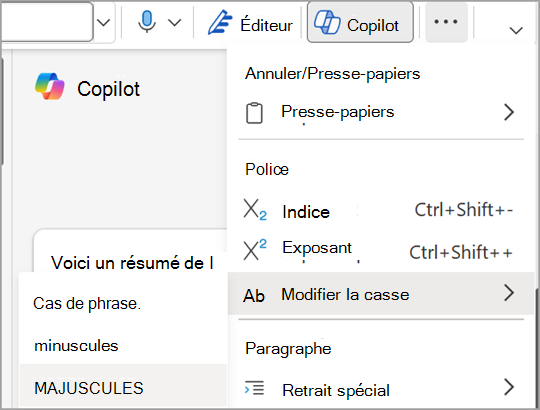
-
Choisissez la casse que vous souhaitez utiliser.










